 APFS es el último sistema de archivos de Apple, por lo que todavía hay muchos usuarios de Mac que no saben cómo afecta sus posibilidades de recuperación de datos. Aunque ha demostrado ser mucho más seguro y fiable que el sistema de archivos de macOS anterior, no es perfecto y la pérdida de datos aún puede ocurrir. Por lo tanto, siempre es una buena idea estar preparado para lo peor.
APFS es el último sistema de archivos de Apple, por lo que todavía hay muchos usuarios de Mac que no saben cómo afecta sus posibilidades de recuperación de datos. Aunque ha demostrado ser mucho más seguro y fiable que el sistema de archivos de macOS anterior, no es perfecto y la pérdida de datos aún puede ocurrir. Por lo tanto, siempre es una buena idea estar preparado para lo peor.
En este artículo, descubrirá las razones más comunes de pérdida de datos en unidades APFS y obtendrá la mejor solución con instrucciones paso a paso sobre cómo recuperar sus archivos de manera efectiva.
¿Qué es un disco duro APFS?
APFS es un sistema de archivos utilizado para organizar datos y gestionar archivos en computadoras Mac con macOS Sierra o posterior. Fue creado por Apple como un reemplazo del envejecido Sistema HFS+ que se implementó por primera vez en 1998 con Mac OS 8.1.
Es un hecho que el Apple File System funciona perfectamente con unidades de estado sólido internas y externas. Mejora el rendimiento de dichas unidades y ofrece algunos beneficios agradables, como el uso eficiente del espacio y la copia de archivos más rápida.
Y, por supuesto, APFS también puede ser utilizado con discos duros. Sin embargo, no hay tantas ventajas de rendimiento al hacerlo en comparación con unidades flash y SSD. Pero aún así, hay razones para creer que APFS puede hacer que su disco duro sea menos propenso a la corrupción de archivos y mejore su seguridad.
Razones comunes para la pérdida de datos en discos duros APFS
Hay eventos que pueden llevar a la pérdida de datos en cualquier disco duro, incluidos aquellos que usan el Apple File System. Saber qué puede causarlo puede ayudar a prevenir la ocurrencia de tal problema desde el principio y darte una mejor idea de qué esperar.
En general, puede experimentar este problema ya sea por errores humanos o problemas de software.
Aquí están los principales eventos que pueden ser la causa de la pérdida de datos en las unidades APFS:
| Causa | Descripción |
| 💽 Formateo del disco | No todo el mundo sabe esto, pero cuando formateas un disco, todos los datos almacenados allí se borran. Por lo tanto, asegúrate de hacer una copia de seguridad de todos tus archivos antes de proceder con el formateo del disco. |
| ⚡ Corte de energía | Las interrupciones de energía pueden llevar a la pérdida de datos o resultar en archivos corruptos en cualquier disco, incluidos los APFS. Lo mismo puede suceder si desconectas un cable por error. |
| 💀 Corrupción del disco | Aunque esto rara vez sucede con discos APFS, todavía es posible. Tales discos no son 100% fiables y pueden infectarse con un virus. |
| 🗑️ Borrado accidental | Esta es la razón más obvia para la pérdida de datos en un disco duro externo APFS, y puede sucederle a cualquiera. Solo un clic erróneo del ratón puede llevar a un desafortunado evento de este tipo. |
| 🌡️ Sobrecalentamiento | Un disco duro caliente es el primer signo que puede indicar una posible falla del HDD y puede causar daños graves en poco tiempo. Por lo tanto, es mejor dejar que tu ordenador descanse si notas sobrecalentamiento. |
| 🛠️ Problemas de hardware | Casi cualquier problema de hardware puede llevar a la pérdida de datos en un disco APFS. Si notas una señal de alerta, deja de usar tu disco inmediatamente. |
Afortunadamente, en la mayoría de las situaciones, es posible restaurar con éxito archivos perdidos de unidades alimentadas por APFS.
Cómo recuperar datos de una unidad APFS en una Mac
Si has eliminado o perdido datos de tu unidad APFS por error y deseas recuperarlos, la mejor opción para ti es usar software especializado. Nuestra recomendación es Disk Drill ya que es increíblemente fácil de usar y ofrece un proceso de recuperación de datos APFS bastante eficiente y fluido.
Nota : Para evitar cualquier problema con la restauración de sus archivos desde un volumen APFS, deje de usar la unidad tan pronto como note la pérdida de datos. Esto evitará que su dispositivo sobrescriba los archivos eliminados y le dará más oportunidades de recuperar con éxito los datos necesarios.
Sigue estos pasos para recuperar datos de tu disco APFS usando Disk Drill:
- Descargar Disk Drill y siga las instrucciones en pantalla para finalizar la instalación.
- Inicie la aplicación.
- Elija la unidad APFS de la que desea recuperar desde la barra lateral izquierda.
Haga clic en el botón Buscar datos perdidos .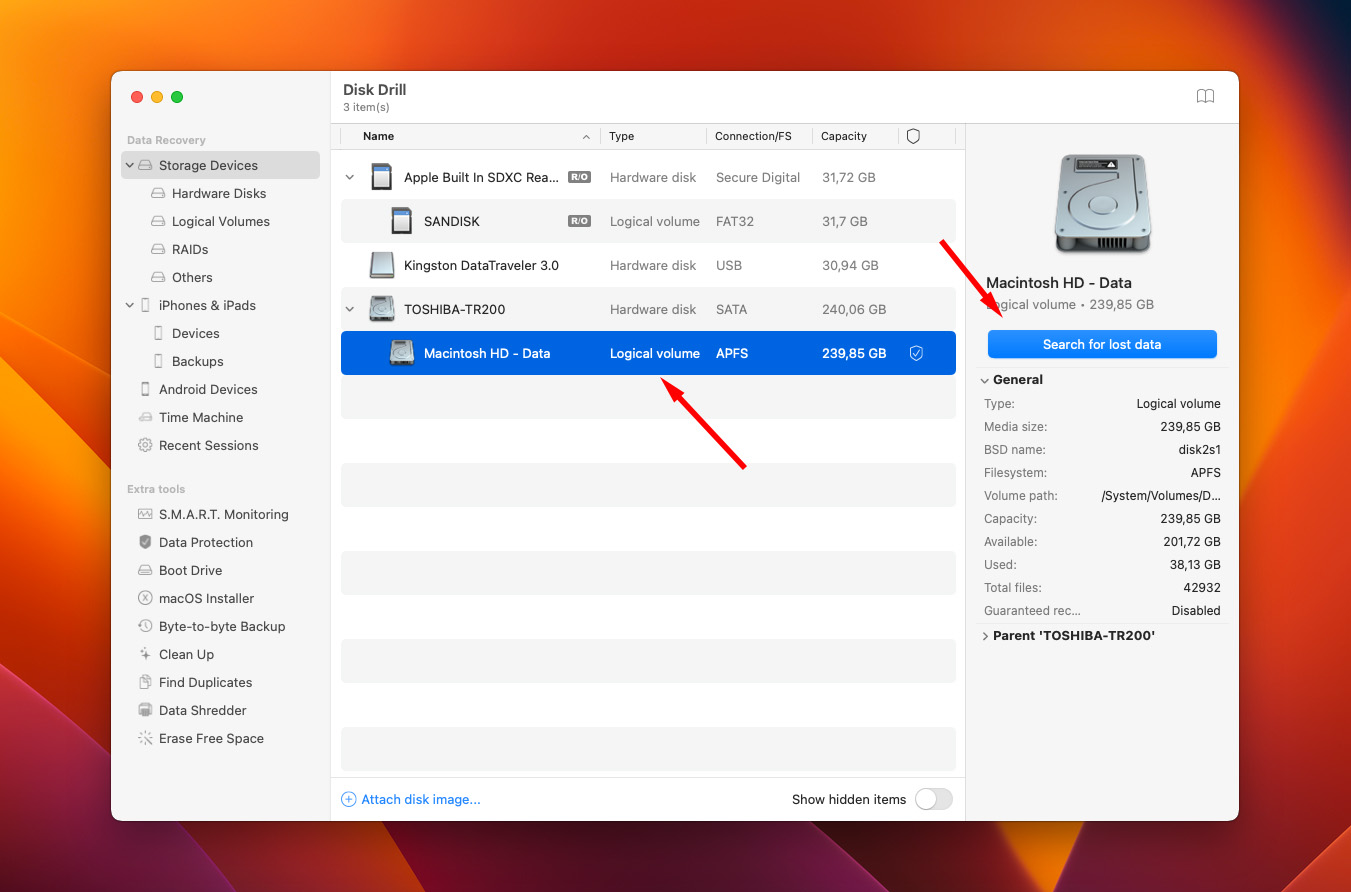
- Puede esperar a que se complete el escaneo o hacer clic en Revisar elementos encontrados para previsualizar los archivos mientras el escaneo continúa.
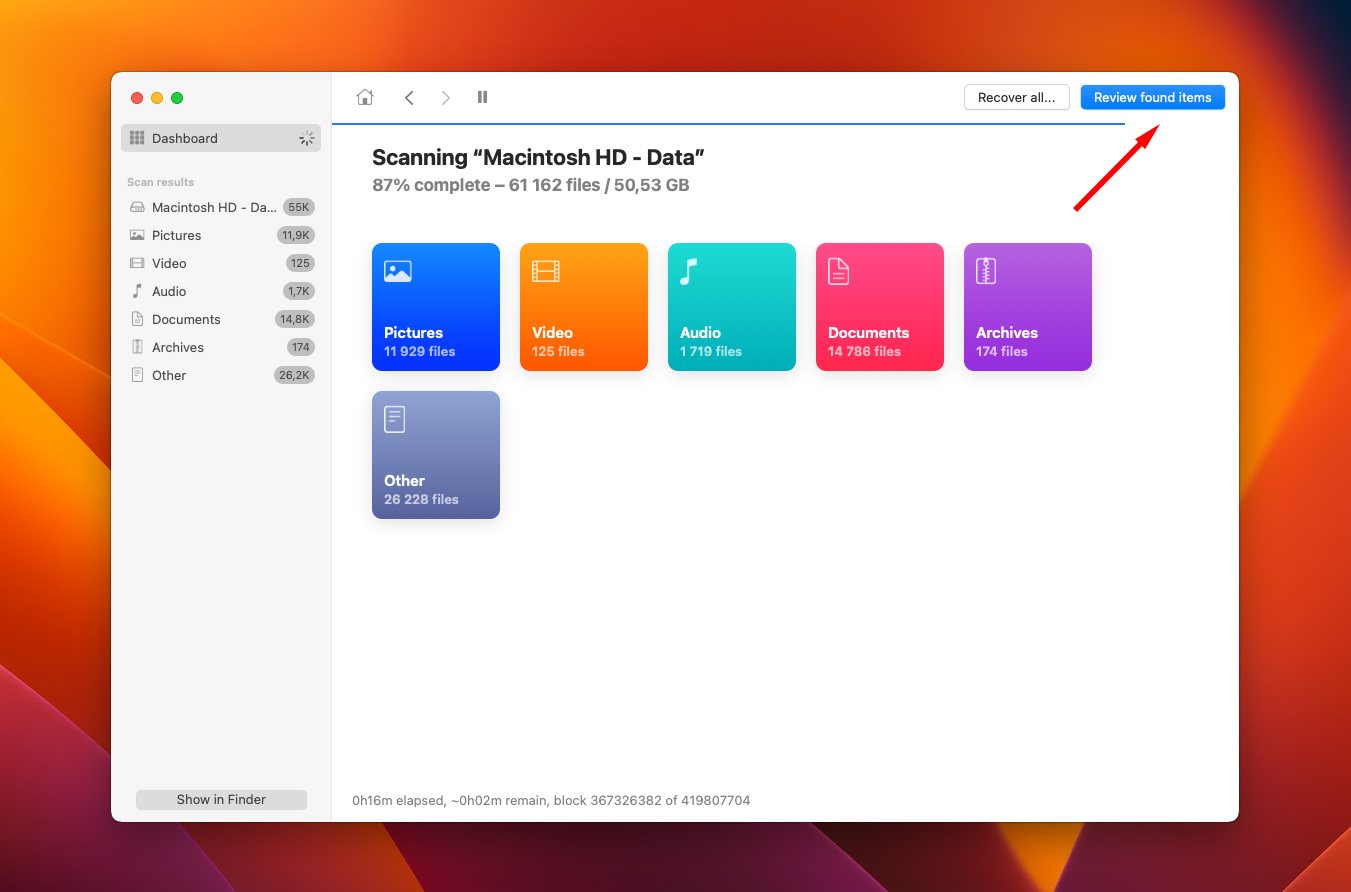
- Si desea recuperar todos los archivos encontrados, marque la casilla en la parte superior de la lista de archivos. O elija los archivos específicos que desea recuperar.
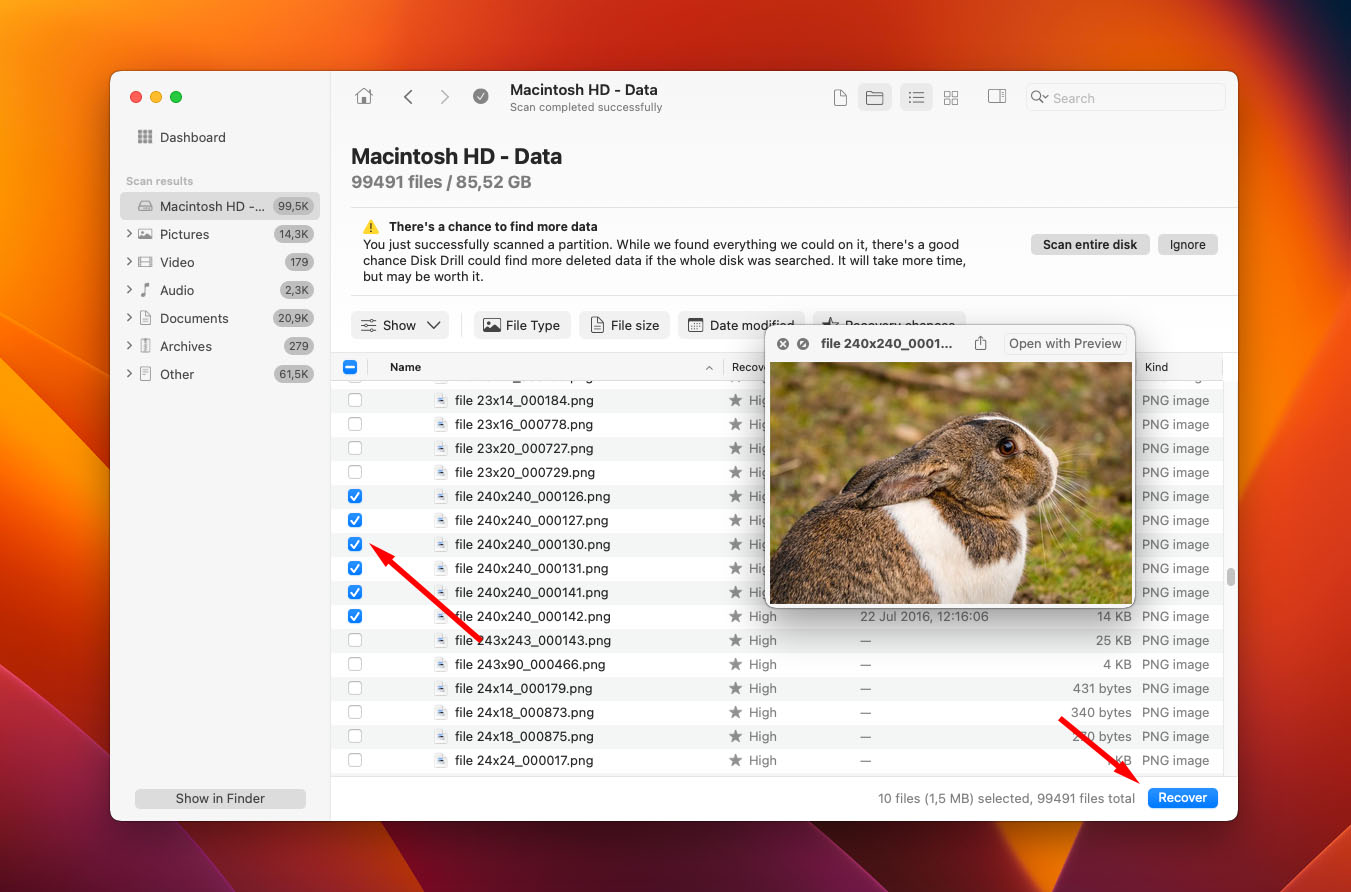
- Cuando esté listo, haga clic en el botón Recuperar .
- Elija la ubicación para sus archivos recuperados. Para evitar cualquier problema, se recomienda elegir una carpeta que se encuentre en un disco diferente al que solía contener sus datos perdidos.
- Haga clic en Siguiente .
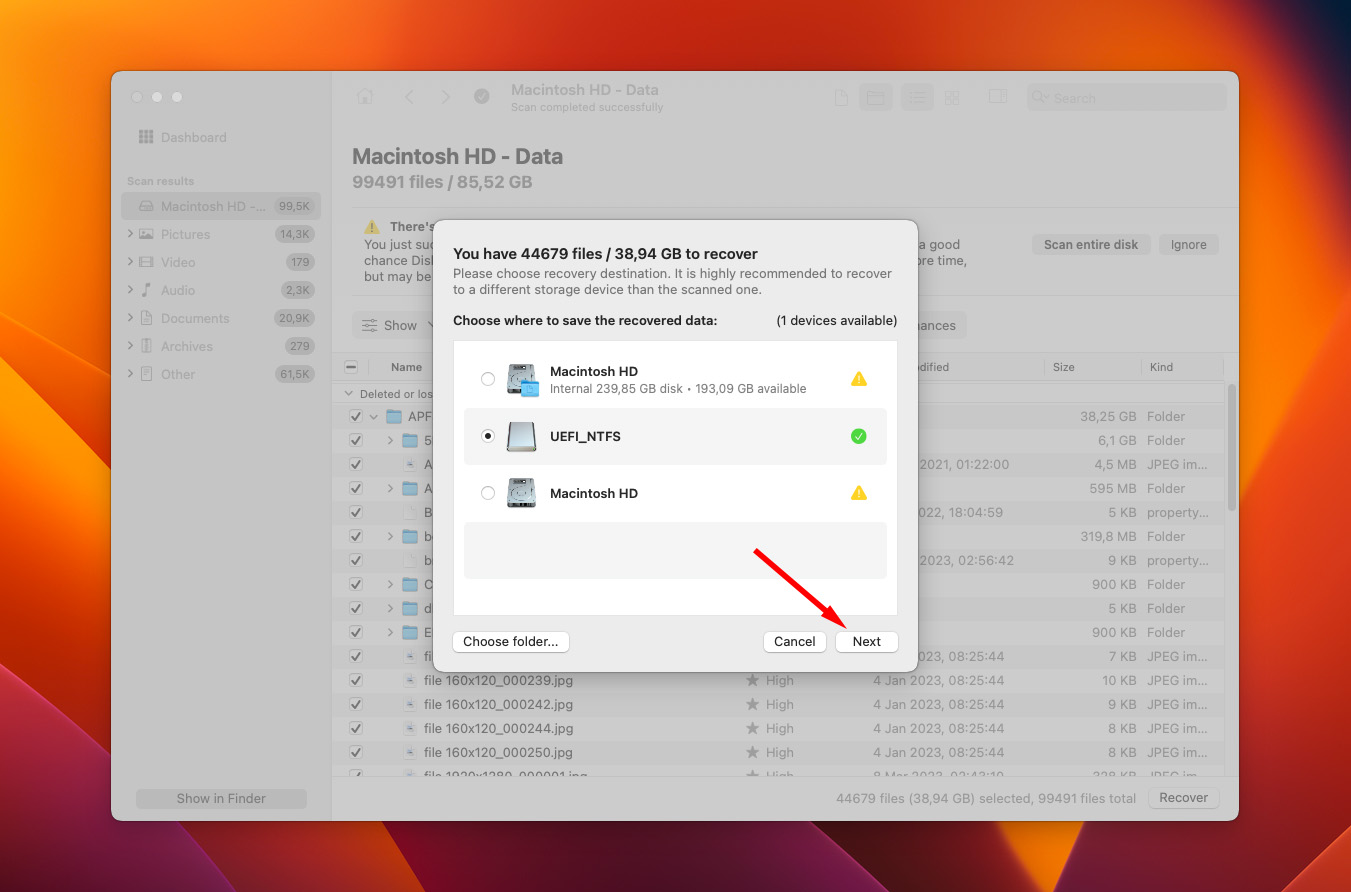
¡Eso es todo! Ahora, para acceder al archivo restaurado, simplemente ve a la carpeta elegida.
¿Es posible recuperar datos de un SSD APFS?
Desafortunadamente, es casi imposible restaurar datos perdidos de un solid-state drive formateado en APFS debido a Problema TRIM . TRIM es un comando que le indica al SSD cuáles bloques de datos ya no están en uso y cuáles piezas de datos pueden ser borradas para mantener el solid-state drive organizado y libre de datos innecesarios.
Si la función TRIM ya ha marcado un bloque de datos como inválido, Recolección Activa de Basura eliminará los datos, y nueva información podrá ser escrita en esa ubicación por su ordenador, haciendo imposible completar recuperación de datos.
Entonces, en caso de que pierdas o elimines por error datos de un SSD APFS, debes dejar de usar la unidad de inmediato y comenzar el proceso de recuperación de archivos lo antes posible. Pero incluso entonces, las posibilidades de una recuperación exitosa son muy bajas porque la Recolección de Basura Activa ocurre tan pronto como la computadora queda inactiva.




